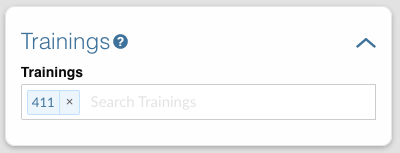您可以在该页面更改培训活动。
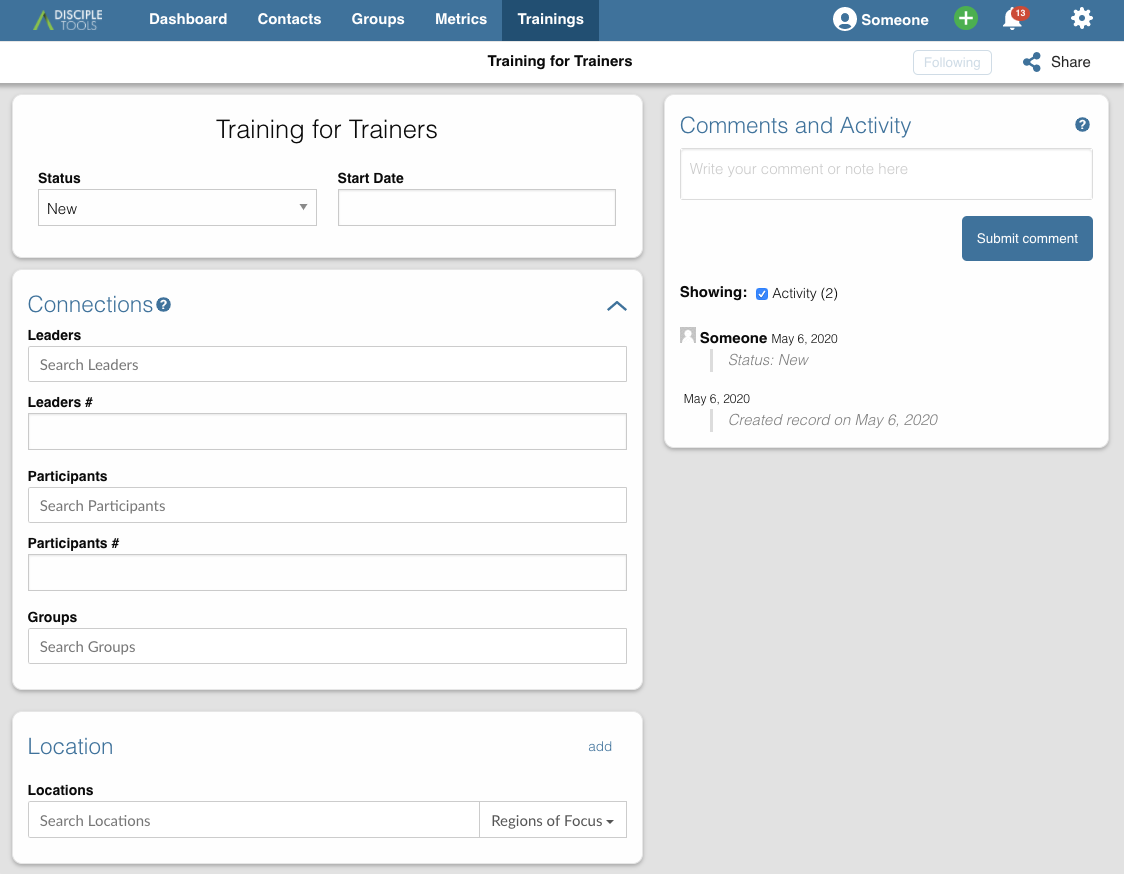
培训详细信息磁贴
在第一个图块中,您可以更改培训名称(通过单击培训名称)并设置培训状态和开始日期。
培训状态
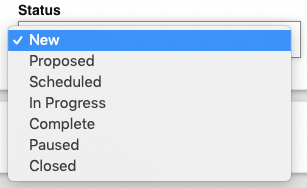
- 新建 - 创建新培训时的默认设置
- 已提议——已提议的培训
- 已安排 - 已安排的培训
- In Progress——正在进行的培训
- Complete——已经完成的训练
- 已暂停——已暂停的训练
- 关闭 – 结束的培训,您不再希望它出现在系统中
培训开始日期
点击 Start Date 字段打开日期选择器,然后指定培训开始的日期。
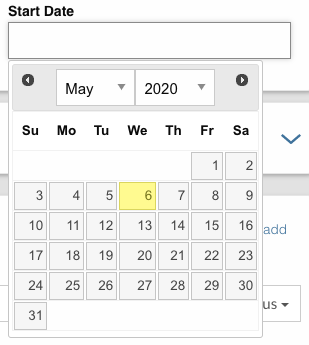
培训连接磁贴
在 Training Connections 磁贴中,您可以分配:
- 培训负责人的姓名,
- 将接受培训的领导人数,
- 培训负责人的姓名,
- 参加培训的人数,
- 培训与哪些组相关。
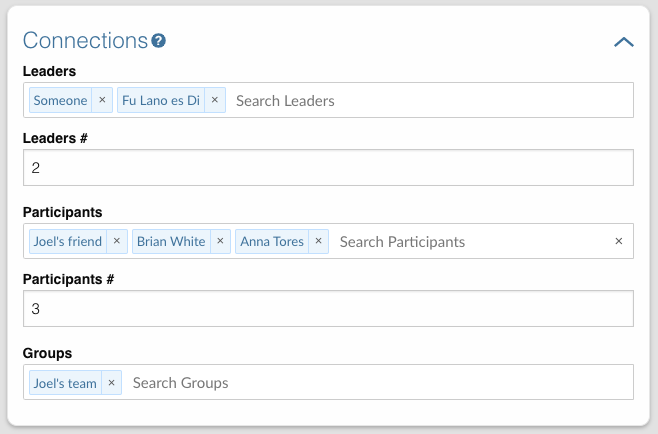
培训地点磁贴
您可以在此处设置培训所在的位置。
当您开始向 Locations 字段,一些位置将根据您输入的内容显示。 当您找到正确的位置时,单击其名称或按 return 在你的键盘上。 如果您想要的位置未列出,请调整 Regions of Focus 成为 All Locations,然后再次尝试输入,并选择本次培训所需的位置。
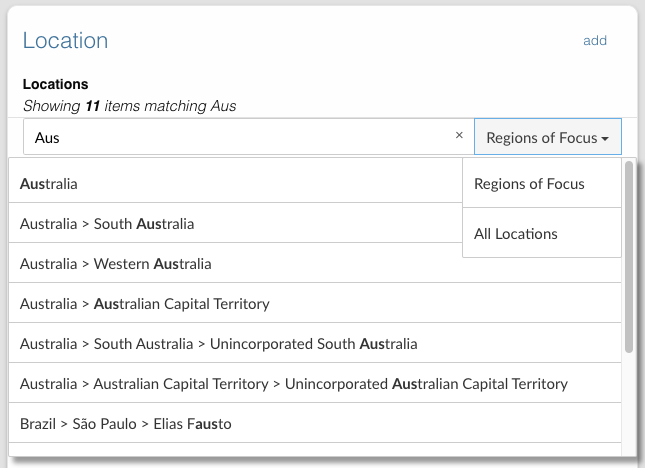
培训评论和活动板块
您所做的与培训相关的所有操作都将记录在培训中 Comments and Activity 瓦。 您还可以在文本框中写下有关培训的注释和评论,然后按 Submit comment 将该信息保存到系统中。
培训联系磁贴
在培训联系人磁贴中,您可以将联系人指定为 Leader 或者 Participant (或两者)一项或多项培训。 当您开始在任一字段中键入内容时,将出现一个培训列表。 选择合适的。
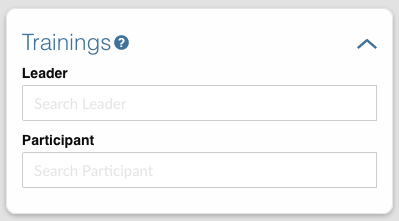
培训组磁贴
在培训组磁贴中,您可以分配与该组关联的培训。
当您开始在任一字段中键入内容时,将出现一个培训列表。 选择合适的。